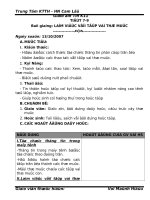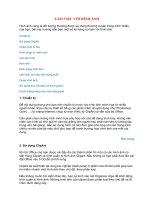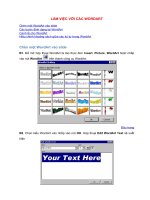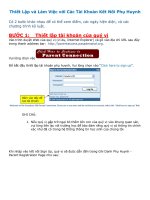Bài soạn Lam viec voi cac WORDART trong Powerpoint
Bạn đang xem bản rút gọn của tài liệu. Xem và tải ngay bản đầy đủ của tài liệu tại đây (523.46 KB, 5 trang )
LÀM VIỆC VỚI CÁC WORDART
Chèn một WordArt vào slide
Các bước định dạng lại WordArt
Canh lề cho WordArt
Hiệu chỉnh khoảng cách giữa các ký tự trong WordArt
Chèn một WordArt vào slide
B1. Để mở hộp thoại WordArt ta tào thực đơn Insert, Picture, WordArt hoặc nhấp
vào nút WordArt trên thanh công cụ WordArt.
Đầu trang
B2. Chọn kiểu WordArt vào nhấp vào nút OK. Hộp thoại Edit WordArt Text sẽ xuất
hiện
B3. Nhập
nội dung
văn bản
mà bạn
muốn
định dạng
bằng
WordArt.
B4. Chọn
kiểu
Font,
Size và
kiểu chữ
nghiên
hoặc đậm
cho văn
bản. B5.
Nhấp vào
nút OK
để chèn
WordArt
vào slide.
Các nút trên thanh công cụ Wordart
Đầu trang
Các bước định dạng lại WordArt
B1. Nhấp chọn WordArt cần định dạng
B2. Nhaáp vào nút Format WordArt trên thanh công cụ WordArt
B3. Tại khung Fill, ta nhấp vào nút xổ xuống ở mục Color và chọn màu nền cho WordArt
từ bảng màu.
B4. Tại khung Line, ta nhấp vào nút xổ xuống ở mục Color và chọn màu đường kẻ cho
WordArt từ bảng màu.
B5. Qua thẻ Size và thẻ Position để chỉnh kích thước và vị trí của WordArt.
B6. Nhấp OK để hoàn tất việc định dạng.
Đầu trang
Canh lề cho WordArt
B1. Chọn WordArt
B2. Nhấp vào nút WordArt Alignment trên thanh công cụ WordArt, các kiểu canh lề
được xổ xuống.
B3. Nhấp chọn một kiểu canh lề thích hợp.
Đầu trang
Hiệu chỉnh khoảng cách giữa các ký tự trong WordArt
B1. Chọn WordArt
B2. Nhấp vào nút WordArt Character Spacing trên thanh công cụ WordArt, một danh
sách các kiểu định dạng hiện ra.
B3. Nhấp chọn kiểu thích hợp.
Đầu trang